Windows – далеко не единственная операционная система, в которой доступна такая функция как автозагрузка. Автозапуск программ и возможность управления им имеется также и в Mac OS, и нужно сказать, что реализован он с точки зрения юзабилити куда лучше, чем в Windows. Основных способа управления автозагрузкой на устройствах Apple два – средствами самой операционной системы и средствами сторонних приложений.
Содержание статьи:
Рассмотрим оба варианта.
Системные настройки
Просматривать, добавлять или удалять элементы автозапуска в Mac OS проще и удобнее всего в разделе управления пользователями и группами.
Перейдите в системные настройки вашего Мака и запустите апплет «Пользователи и группы».
Переключившись на вкладку «Объекты входа», вы увидите список прописавшихся в автозагрузку приложений. Чтобы отключить автозапуск приложения, отметьте расположенный напротив него чекбокс флажком, также вы можете полностью удалить элемент автозапуска, выделив его и нажав кнопку «-». В первую очередь это касается пустых записей, оставшихся после удаления приложений. Такие записи обычно отмечены желтым значком.
Если нужно добавить приложение в автозагрузку, нажмите кнопку «+», выберите программу в открывшемся списке и нажмите кнопку «Добавить».
Добавить программу можно также из док-панели.
Для этого кликните правой кнопкой мыши по ярлыку программы и выберите в меню «Параметры» → «Открывать при входе».
App Cleaner & Uninstaller
Больше возможностей управления автозагрузкой в Mac OS предоставляют сторонние программы, например, App Cleaner & Uninstaller.
Предназначается это приложение прежде всего для удаления программ, но с тем же успехом ее можно использовать для отключения элементов автозапуска.
Установив и запустив программу, перейдите в раздел «Автозапуск программ» и установите переключатели напротив отключаемых элементов в положение «Откл».
В отличие от модуля управления «Объекты входа», App Cleaner & Uninstaller видит больше элементов автозапуска, в списке которых присутствуют агенты автозапуска и системные демоны, но будьте осторожны – не отключайте элементы, о назначении которых не имеете должного представления.
Папки автозапуска
Как и в Windows, в Mac OS имеются папки автозапуска, из которых могут запускаться как пользовательские приложения, так и системные службы.
Пользовательские элементы стартуют из следующих каталогов:
- /Library/LaunchDaemons
- /Library/LaunchAgents
- /Users/UserName/Library/LaunchAgents
Системные элементы стартуют из этих папок:
- /System/Library/LaunchDaemons
- /System/Library/LaunchAgents
Расположенные в этих директориях элементы автозагрузки представлены XML-файлами с расширением plist, содержащими описания, настройки и пути.
Добраться до них можно через Finder либо Терминал, выполнив команду open путь к папке, например, open /Library/LaunchAgents.
Примечание: если в Finder у вас не отображаются диски, зайдите в настройки Finder, переключитесь на вкладку «Боковое меню» и отметьте пункт «Жесткие диски».
Но опять, же будьте осторожны, не удаляйте никаких файлов, если не знаете для чего они нужны.
Особенно когда речь идет о файлах из системных папок.

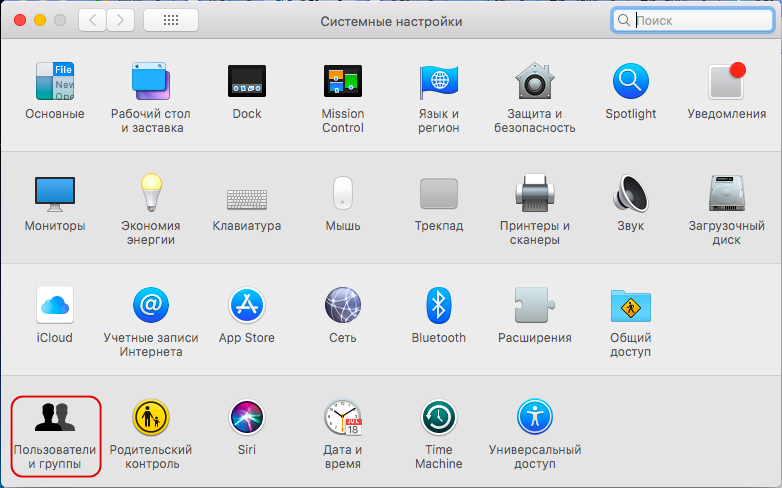
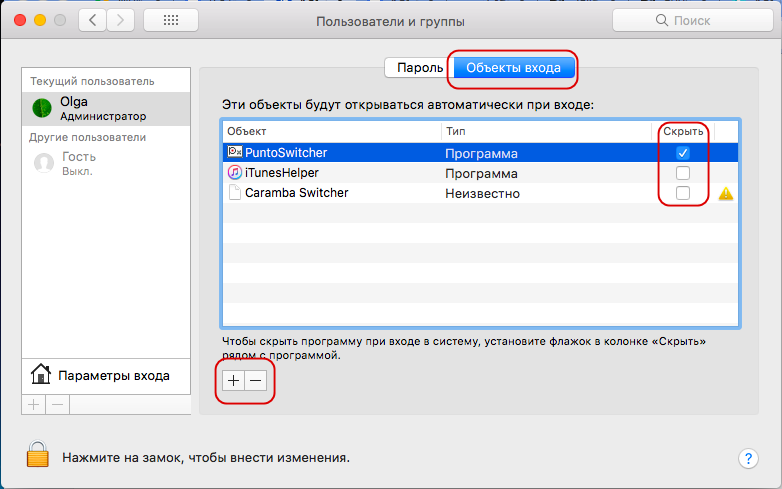
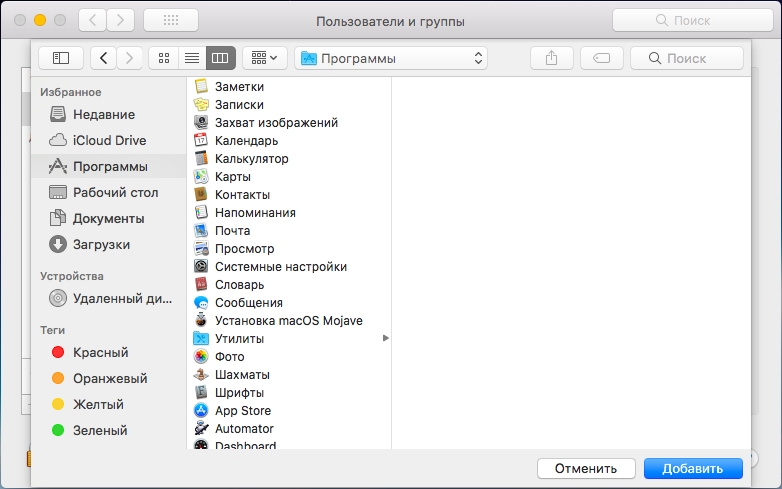
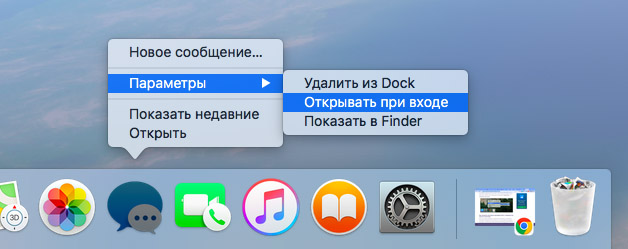
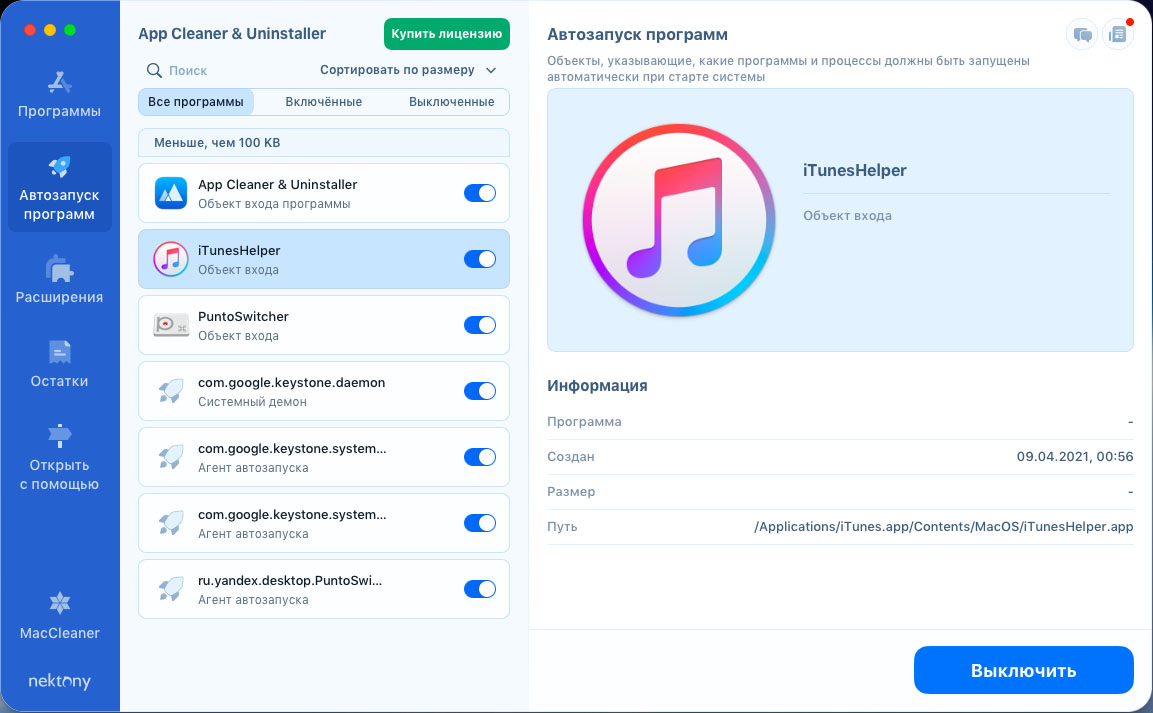
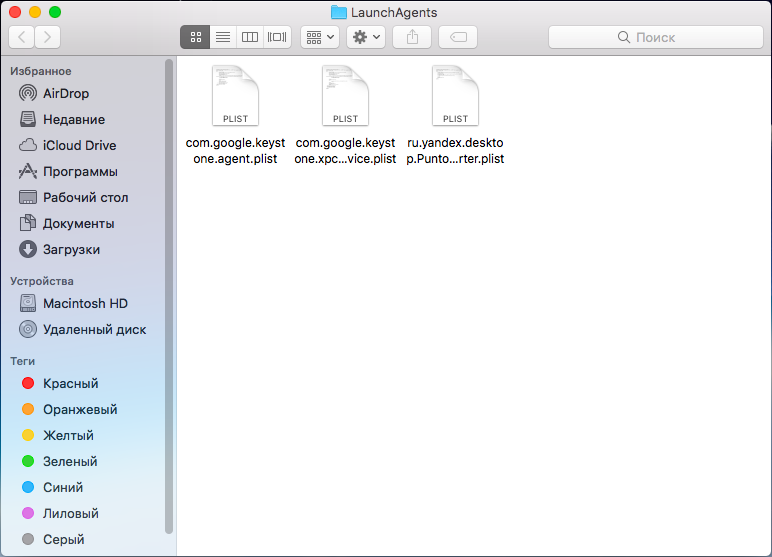
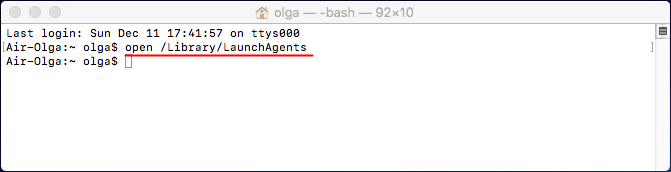
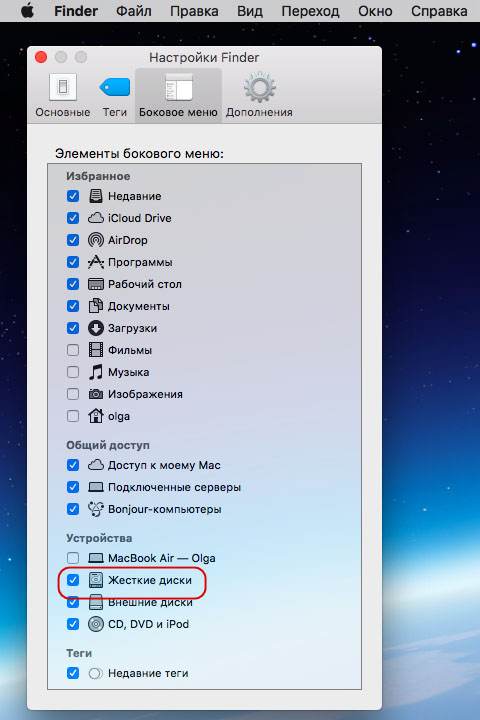





Добавить комментарий